Hoe Matercam te gebruiken om de schacht van de N95-maskermachine te vervangen?
Hoe Matercam te gebruiken om de schacht van de N95-maskermachine te vervangen?
|
Dit artikel beschrijft de methode en het proces voor het vervangen van het masker schacht |

Breng het tekenbestand over naar de software en plaats het zoals weergegeven in de volgende afbeelding. Hoe de feitelijke verwerking te plaatsen, de bijbehorende instelling in de software kan zijn.
Volg de onderstaande foto
1.Alle grafische vensterselectie, kopieer de afbeeldingen naar de tweede laag, maak een back-up van de originele afbeeldingen.
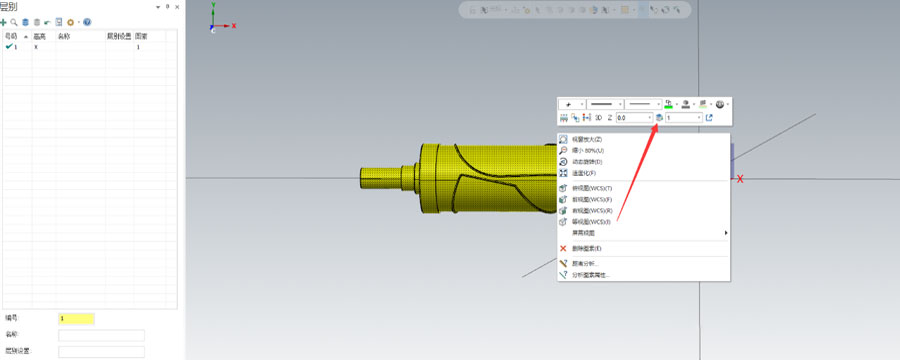

 3. Maak laag drie.
3. Maak laag drie. 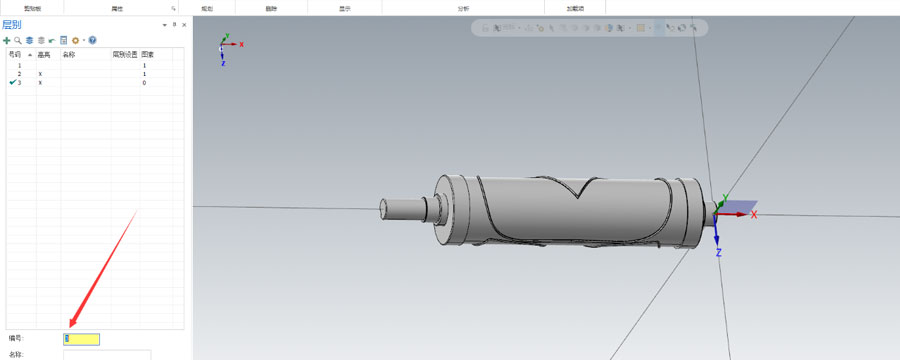 4.Wat is een mesvorm?
4.Wat is een mesvorm?
Een messenvorm is een cilinder met een cirkel van snijranden. Het wordt geassembleerd op een maskermachine om de stof te snijden. Het enige wat we hoeven te doen is de snijkant van de snijmal maken. Het gereedschapspad is om de overeenkomstige grens te bereiken. Zet het massieve deel van de rand van de bladrand om in een gebogen oppervlak en plaats het verkregen gebogen oppervlak op de derde laag
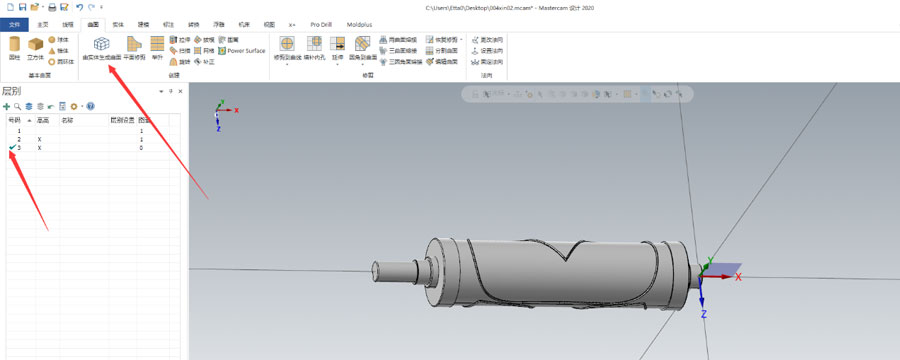
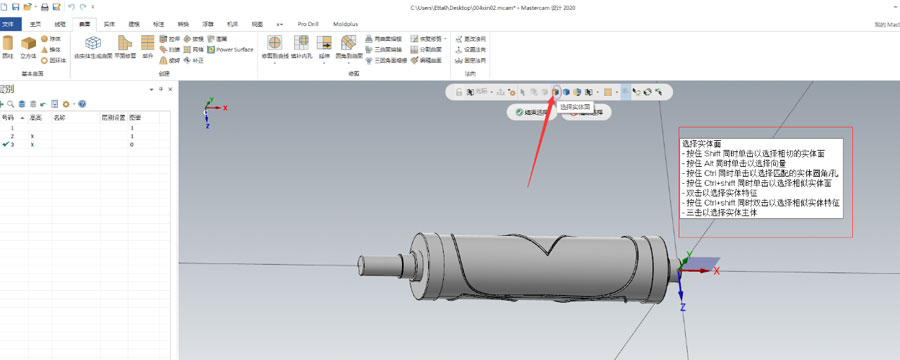
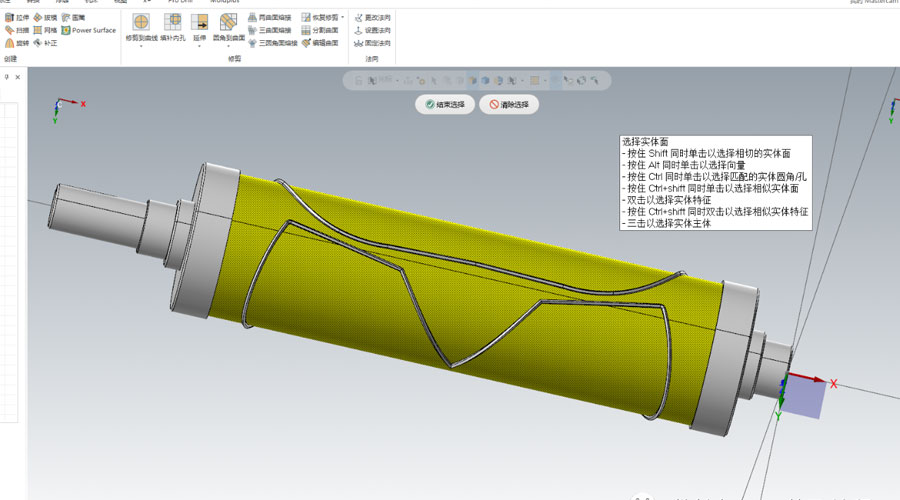
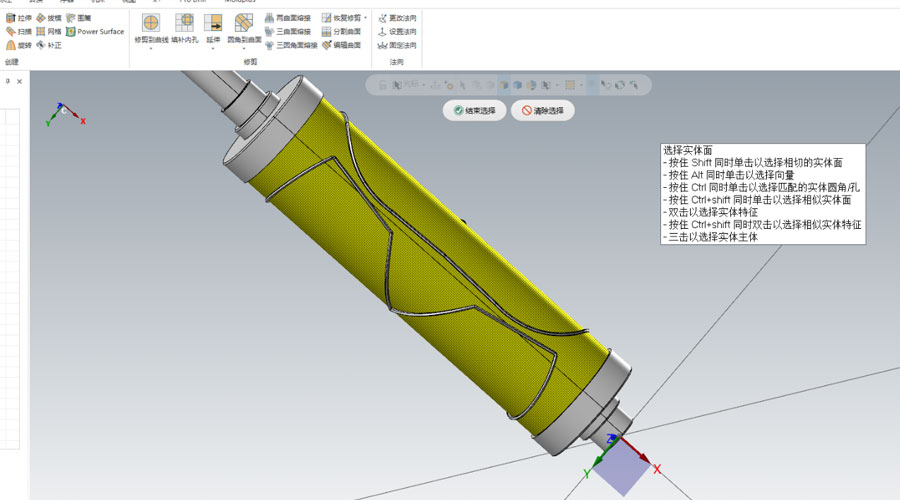 5. Krijg het volgende resultaat:
5. Krijg het volgende resultaat: 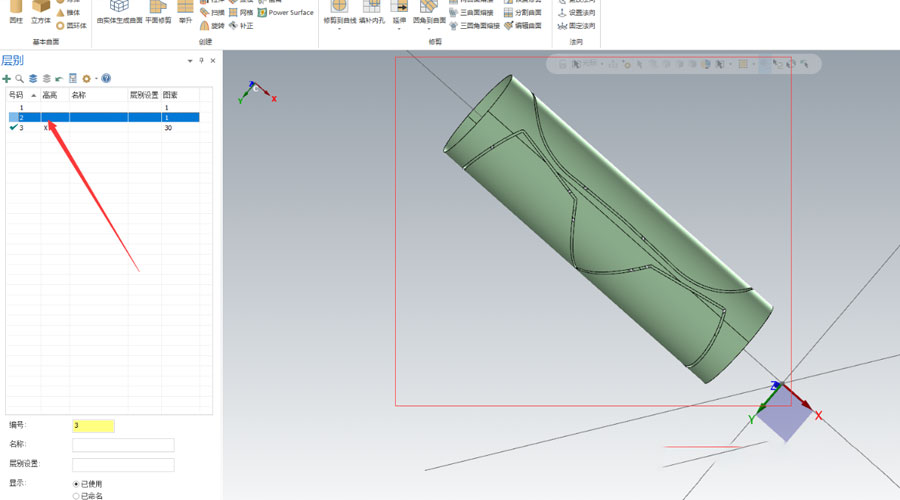 6. Breng laag 4 aan en verwijder alle grenslijnen van het oppervlak. Let op de 3D-modus.
6. Breng laag 4 aan en verwijder alle grenslijnen van het oppervlak. Let op de 3D-modus. 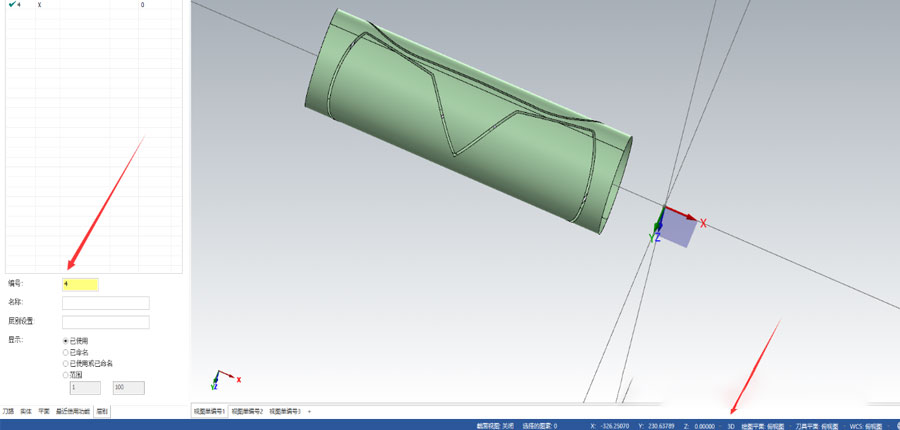
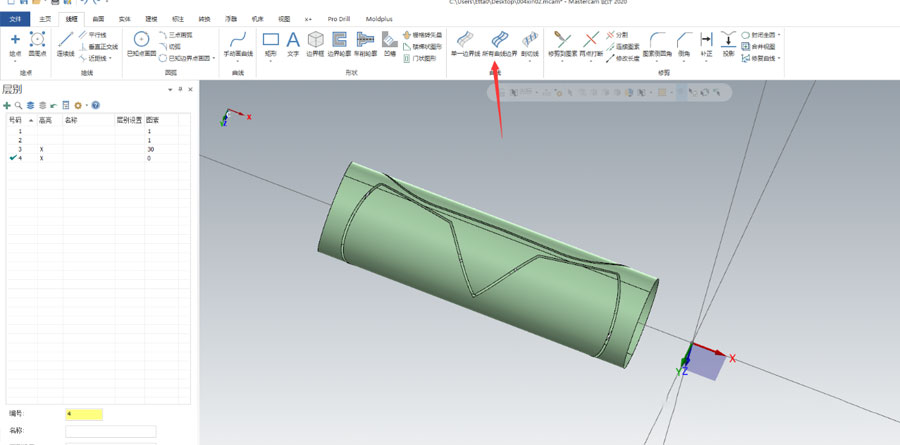 7. Selecteer alle oppervlakken in het venster en klik op OK. Nadat u alle curven hebt verkregen, verbergt u laag 3 en behoudt u alleen laag 4 tot het uiteindelijke effect. Hier worden alle grenzen nabij de rand van de mesvorm geëxtraheerd.
7. Selecteer alle oppervlakken in het venster en klik op OK. Nadat u alle curven hebt verkregen, verbergt u laag 3 en behoudt u alleen laag 4 tot het uiteindelijke effect. Hier worden alle grenzen nabij de rand van de mesvorm geëxtraheerd. 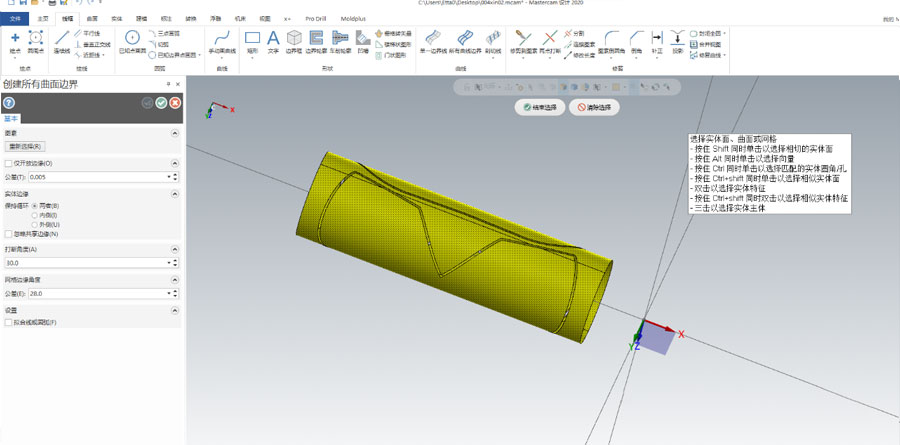
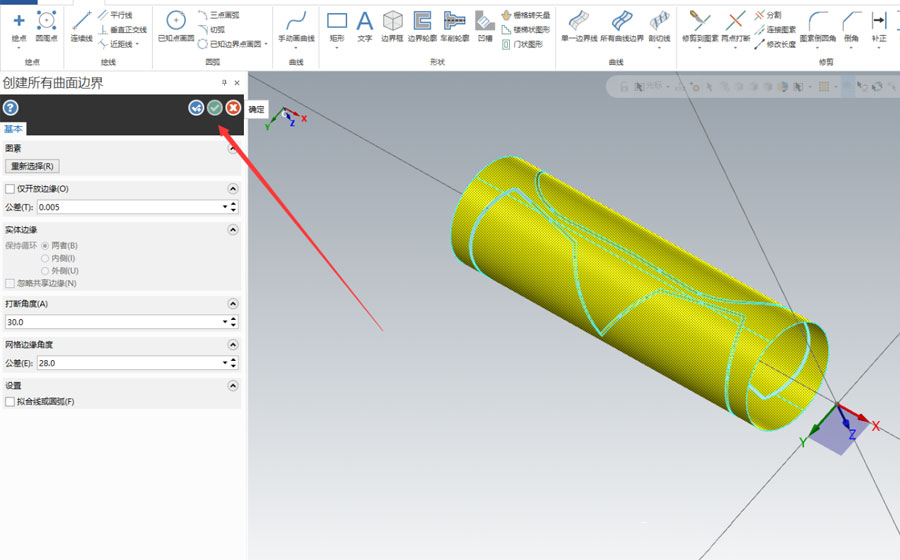
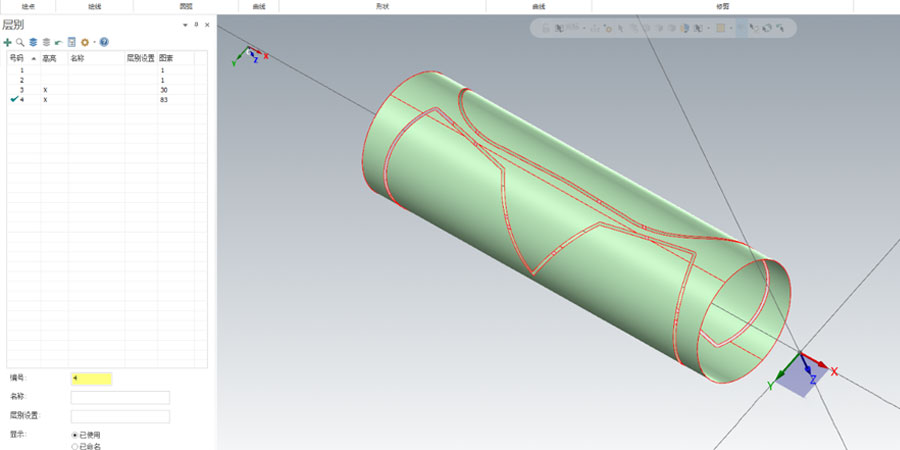
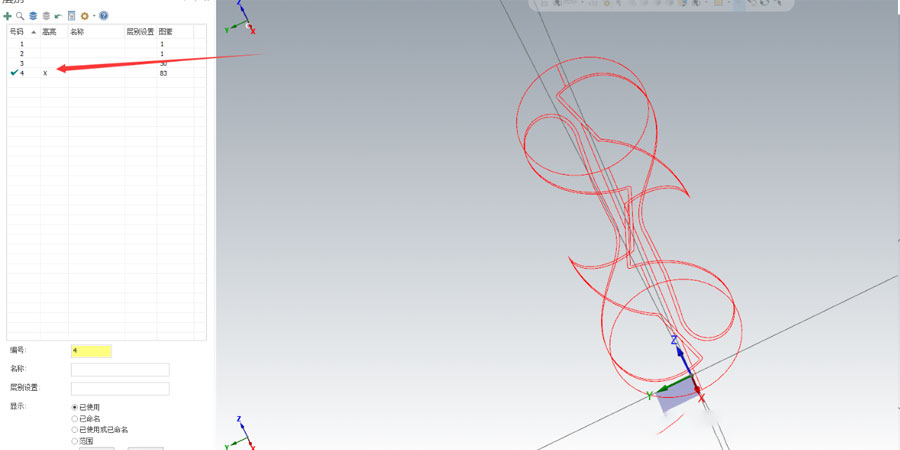 8. Open laag 1 en kijk of het wireframe samenvalt met de entiteit, of er een omissie is.
8. Open laag 1 en kijk of het wireframe samenvalt met de entiteit, of er een omissie is. 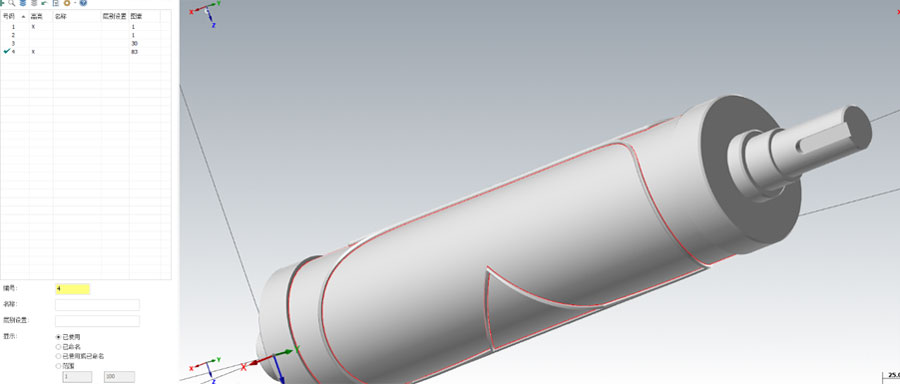 9. Maak laag 5 en kopieer het draadframe naar laag 5.
9. Maak laag 5 en kopieer het draadframe naar laag 5.
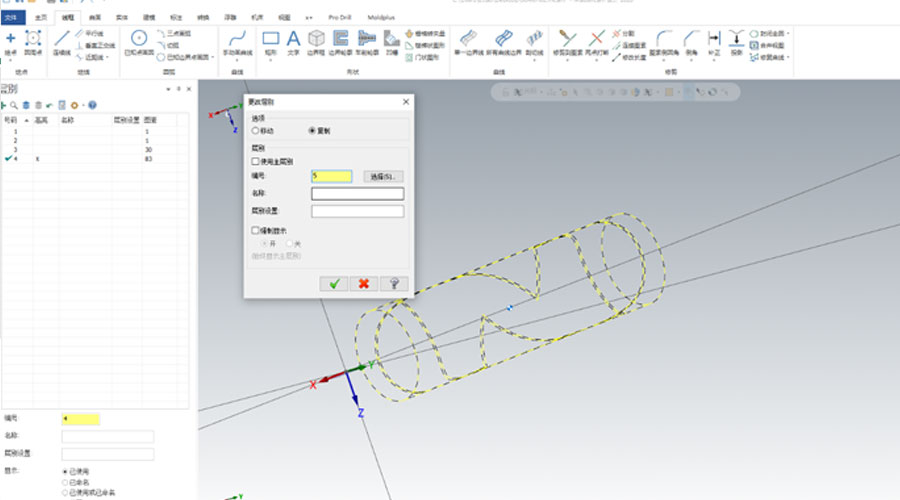
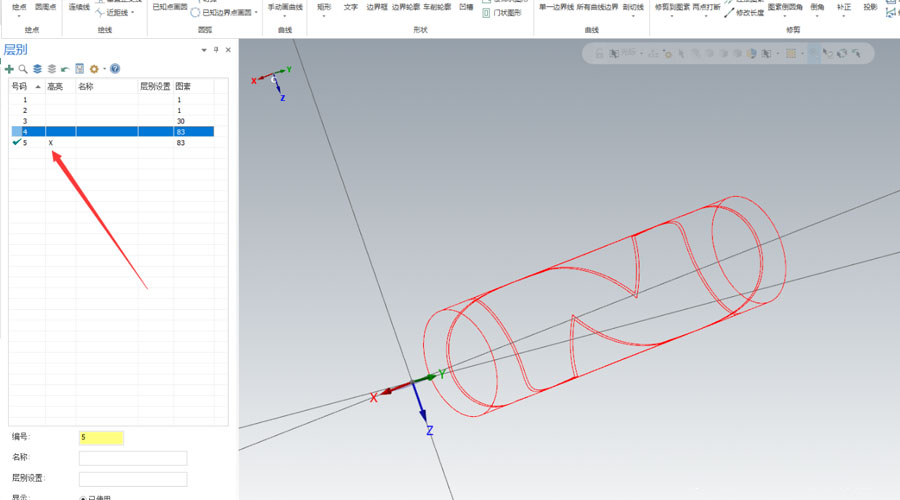
10. Verwijder extra pixels.
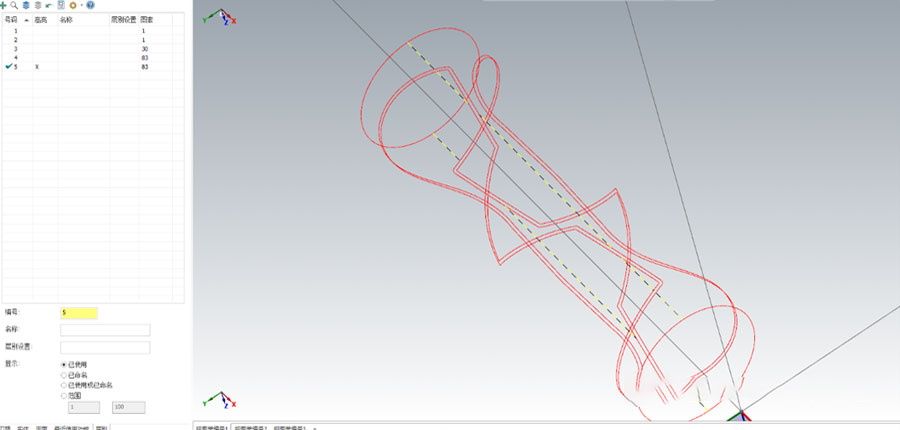 11.Klik met de rechtermuisknop op het bureaublad en selecteer het bovenaanzicht
11.Klik met de rechtermuisknop op het bureaublad en selecteer het bovenaanzicht 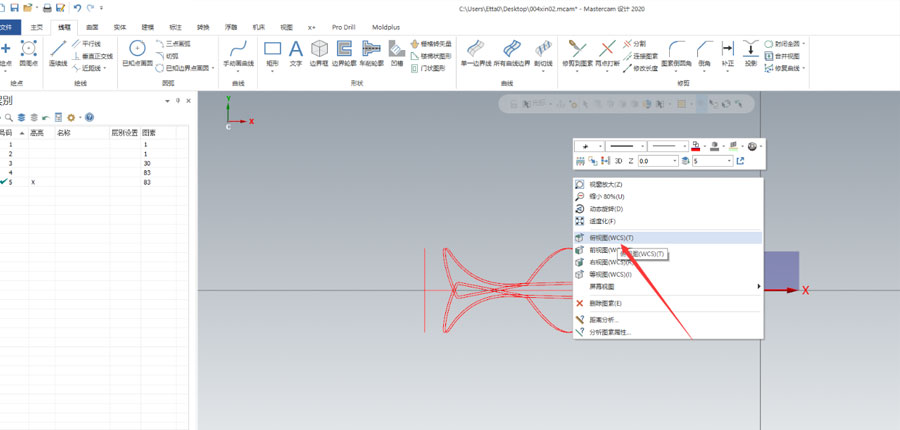 12. Vouw de pixels op de cilinder uit naar het bovenaanzicht.
12. Vouw de pixels op de cilinder uit naar het bovenaanzicht. 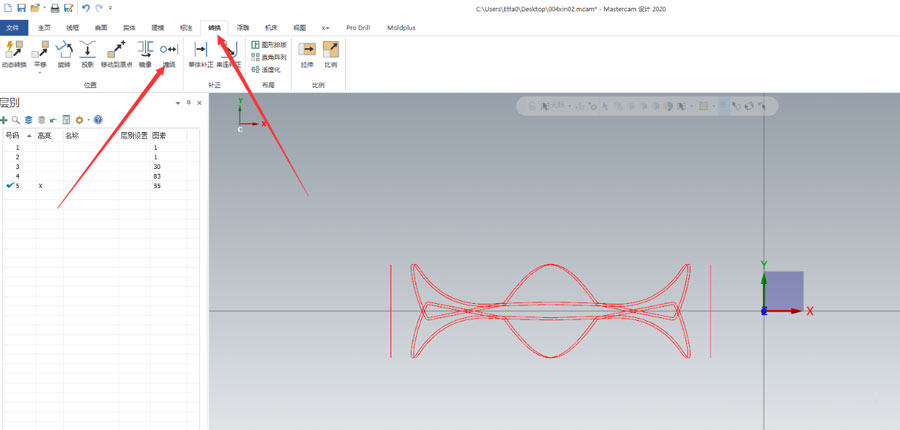
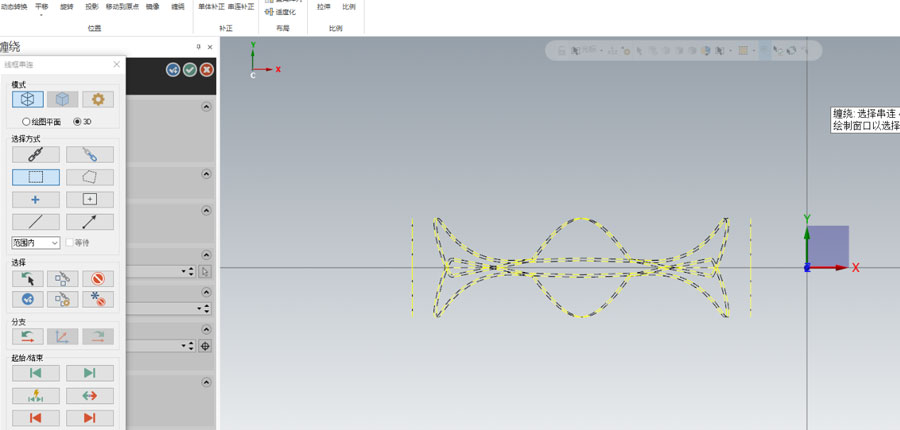
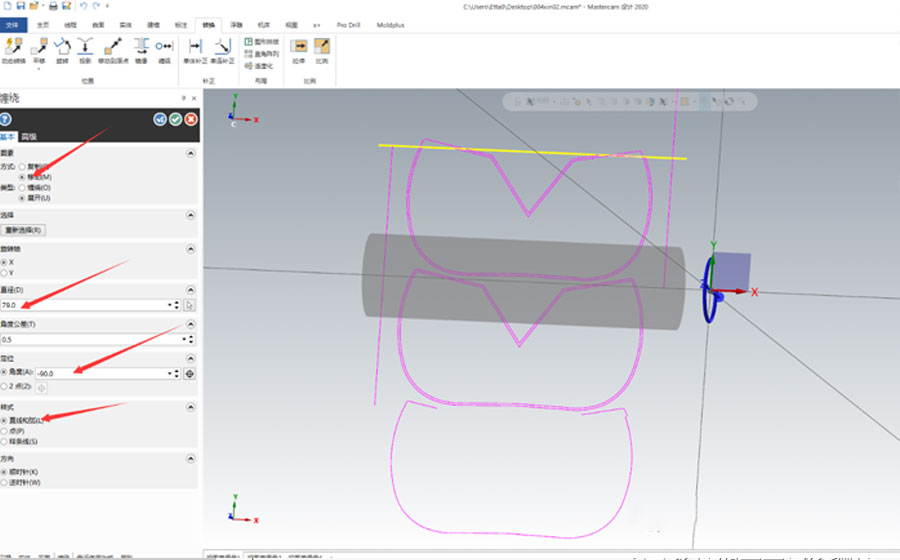 13. De parameters zijn zoals weergegeven in de onderstaande afbeelding, wat resulteert in de volgende vorm.
13. De parameters zijn zoals weergegeven in de onderstaande afbeelding, wat resulteert in de volgende vorm. 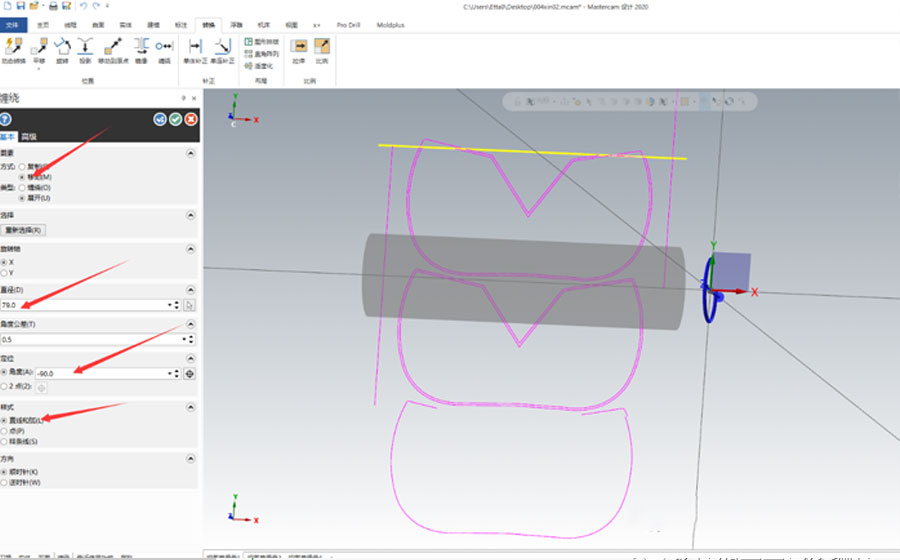
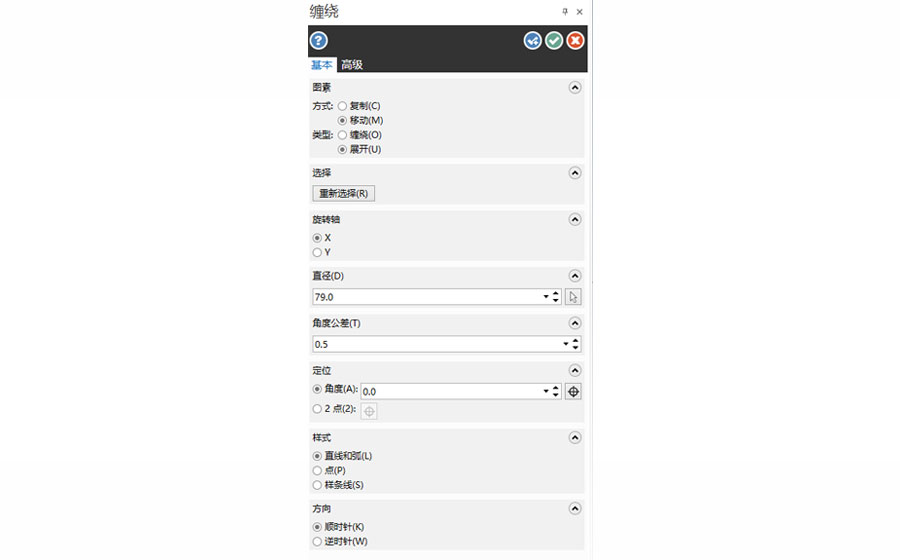
In de vervangende as moeten we de pixels op het oorspronkelijke oppervlak van de standaard uitbreiden naar het vlak, zodat het type wordt uitgebreid en de weg naar boven is volgens uw behoeften. De gekopieerde afbeelding is om de 3D-afbeeldingen en 2D vlakke afbeeldingen te behouden, en de pixels overlappen een laag. Het is niet geschikt om te programmeren, en in de vorige stap hebben we de pixels naar andere lagen gekopieerd, dus het is niet nodig om de originele afbeeldingen, verplaats het gewoon.
De rotatie-as neemt als voorbeeld een verticaal vierassig bewerkingscentrum. De rotatie-as is de maskers machine onderdelen, dus de rotatie-as is de A-as.
Diameter, de hier bedoelde diameter is de diameter van de op de cilinder gewikkelde pixel, de werkelijke grootte is afhankelijk van de werkelijke pixel.
Stijl, selecteer de standaardmethode.
Richting, standaard.
Link naar dit artikel: Hoe Matercam te gebruiken om de schacht van de N95-maskermachine te vervangen?
Reprint Statement: Als er geen speciale instructies zijn, zijn alle artikelen op deze site origineel. Vermeld de bron voor herdruk: https://www.cncmachiningptj.com/,thanks!
 PTJ® biedt een volledig assortiment op maat gemaakte precisie cnc-bewerkingscentrum China diensten.ISO 9001:2015 &AS-9100 gecertificeerd. 3, 4 en 5-assige snelle precisie CNC-bewerking diensten inclusief frezen, draaien volgens klantspecificaties, geschikt voor metalen en kunststof bewerkte onderdelen met een tolerantie van +/- 0.005 mm. Secundaire diensten omvatten CNC en conventioneel slijpen, boren,spuitgieten,plaatmetaal en stempelen.Prototypes, volledige productieruns, technische ondersteuning en volledige inspectie leveren automotive, ruimte, schimmel en armatuur, led-verlichting,medisch, fiets en consument elektronica industrieën. Op tijd geleverd. Vertel ons iets over het budget en de verwachte levertijd van uw project. We zullen samen met u een strategie bedenken om de meest kosteneffectieve services te bieden om u te helpen uw doel te bereiken, welkom om contact met ons op te nemen ( verkoop@pintejin.com ) direct voor uw nieuwe project.
PTJ® biedt een volledig assortiment op maat gemaakte precisie cnc-bewerkingscentrum China diensten.ISO 9001:2015 &AS-9100 gecertificeerd. 3, 4 en 5-assige snelle precisie CNC-bewerking diensten inclusief frezen, draaien volgens klantspecificaties, geschikt voor metalen en kunststof bewerkte onderdelen met een tolerantie van +/- 0.005 mm. Secundaire diensten omvatten CNC en conventioneel slijpen, boren,spuitgieten,plaatmetaal en stempelen.Prototypes, volledige productieruns, technische ondersteuning en volledige inspectie leveren automotive, ruimte, schimmel en armatuur, led-verlichting,medisch, fiets en consument elektronica industrieën. Op tijd geleverd. Vertel ons iets over het budget en de verwachte levertijd van uw project. We zullen samen met u een strategie bedenken om de meest kosteneffectieve services te bieden om u te helpen uw doel te bereiken, welkom om contact met ons op te nemen ( verkoop@pintejin.com ) direct voor uw nieuwe project.

- 5-assige bewerking
- CNC frezen
- CNC draaien
- Bewerkingsindustrieën
- Bewerkingsproces
- Oppervlakte behandeling
- Metaalbewerking
- Kunststofbewerking
- Poedermetallurgievorm:
- Die Casting
- Onderdelengalerij
- Auto metalen onderdelen
- Machine onderdelen
- LED-koellichaam
- Bouwdelen
- Mobiele onderdelen
- Medische onderdelen
- Elektronische onderdelen
- Bewerking op maat
- Bicycle Parts
- Aluminium bewerking
- Titanium bewerking
- Bewerking van roestvrij staal
- Koperbewerking
- Messing verspanen
- Bewerking van superlegeringen
- Peek-bewerking
- UHMW-bewerking
- Unilate Bewerking
- PA6 Bewerking
- PPS-bewerking:
- Teflon-bewerking:
- Inconel-bewerking:
- Bewerking van gereedschapsstaal
- Meer materiaal





